각 가상 데스크탑에 개별 배경 화면을 할당하는 방법
가상 데스크탑(Virtual Desktops) 은 업무 및 개인 항목을 분류하는 데 사용됩니다. 각자 배경이 달랐으면 좋았을 텐데. 지금까지 Windows는 각각에 동일한 데스크톱을 제공하므로 이름을 지정하지 않으면 데스크톱을 식별하기가 어렵습니다. 이 설정(Settings) 페이지 에서 배경을 마우스 오른쪽 버튼으로 클릭하면 특정 가상 데스크탑(Virtual Desktop) 의 배경을 변경할 수 있는 새로운 옵션이 있습니다 . 이 게시물은 Windows 10(Windows 10) 에서 각 가상 데스크톱에 개별 배경 화면을 할당하는 방법을 보여줍니다 .
(Assign Individual Wallpapers)각 가상 데스크톱 에 (Desktops)개별 배경 화면 할당
배경 화면은 개인화와 관련하여 항상 사용자가 가장 먼저 변경하는 것이었습니다. 각 디스플레이에 대해 두 개의 다른 배경 화면을 가질 수 있는 것과 마찬가지로 각 가상 데스크톱에 대해 하나씩 가질 수 있습니다.
각 가상 데스크탑에 개별 배경 화면(Individual Wallpapers) 을 할당하려면 다음 단계를 따르십시오 .
- (Right-click)바탕 화면(Desktop) 의 빈 곳을 마우스 오른쪽 버튼으로 클릭
- 개인화 선택
- 배경을 마우스 오른쪽 버튼으로 클릭 하여 활성 (Right-click)가상 데스크톱(Virtual Desktop) 의 배경을 변경합니다 .
- 변경한 후에는 해당 가상 데스크톱(Virtual Desktop) 으로 전환할 때 새 배경이 표시 되고 작업 보기(Task View) 의 미리보기 썸네일에서 볼 수 있습니다.
이를 수행하는 또 다른 방법은 다음과 같습니다.
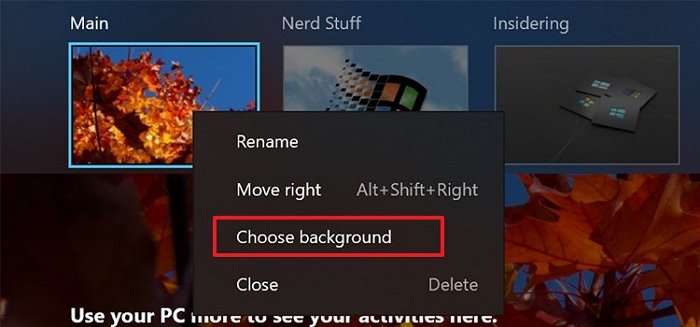
- Use Win + TabVirtual Desktop 미리 보기 열기
- 바탕 화면 중 하나를 마우스 오른쪽 버튼으로 클릭
- 배경 선택 옵션을 선택하십시오
- 그러면 개인 설정이 열리고 해당 가상 데스크톱의 배경을 선택할 수 있습니다.
즉, 소프트웨어 또는 빙 배경 화면과 같은 자동화된 방법을 사용하는 경우 다중 모니터 및 다중 가상 데스크탑 배경 화면을 지원하지 않습니다. 변경하면 Bing 배경 화면(Bing Wallpaper) 이 비활성화됩니다. 따라서 다른 소프트웨어가 있는지 확인하고 비활성화하도록 선택하십시오.
게시물이 이해하기 쉽고 가상 데스크탑 배경 화면을 훨씬 쉽게 변경하기를 바랍니다.
사실, 그것은 데스크탑이나 모니터의 배경 화면을 바꾸는 것만큼 좋습니다.
Related posts
Change는 Windows 10에 Virtual Desktops 사이를 전환하는 바로 가기
VirtualDesktopManager : Windows 10 관리 도구 Virtual Desktops
Windows 10에서 Delete, Use Virtual Desktops를 만드는 방법
Windows 10에서 Virtual Desktops을 재정렬하는 방법
Best Free Virtual Background Teams and Zoom의 이미지
Hyper-V Manager을 사용하여 VHD VHD X로 변환하는 방법
Windows 용 VMware Workstation Player : 무료 desktop virtualization app
Block website Firefox에서 Virtual Reality 장치에 액세스하는 요청
Windows 10 용 가상 Desktop Tips and Tricks
Hypervisor Platform or SVM Mode가 활성화 된 후 Windows는 Boot이 아닙니다
Virtual Phone Number를 얻는 방법은 무엇입니까?
VirtualBox VM은 Windows 10에서 열리거나 시작되지 않습니다
VMware Workstation에서 access and use BIOS의 방법
VMware Workstation Pro Windows 10 컴퓨터에서 실행할 수 없습니다
Download VirtualBox 및 가상화의 세계에 들어가십시오
VMware Workstation Player에 Windows 11를 설치하는 방법
Fix VMware 운영 체제를 찾을 수 없습니다 Boot error
일반적인 Hyper-V Replication 오류를 수정하는 방법
Fix MMC Windows 10에서 file virtmgmt.msc error을 열 수 없습니다
드라이버가 \ Device \ VboxNetlWF의 내부 driver error를 감지했습니다
